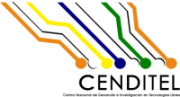| Version 35 (modified by jvera, 9 years ago) (diff) |
|---|
Tabla de Contenido
- Xamú: Sistema para el Manejo de Matrices de Contabilidad Social V.1.2 …
- Software: Manejo de Matrices de Contabilidad Social V.1.0.1 (2015)
- Análisis del Dominio
- Propuesta de Desarrollo del Proyecto
- Plan del Proyecto
- Estándares de Desarrollo del Proyecto
- Especificación de Funcionalidades
- Código Fuente
- Prototipo de la Interfaz Gráfica
- Pruebas
- Liberación Versión 1.0
Especificación de Funcionalidades
Requisitos Funcionales
1.- Cargar Matriz
| Nombre del caso de uso: | Cargar Matriz de Contabilidad Social |
| Actores participantes: | Usuario |
| Condiciones de entrada: | El usuario cuenta con archivo .csv donde se encuentra tanto los nombres de las columnas como los valores de cada una de las celdas |
| Condiciones de salida: | Es sistema muestra en la interfaz la matriz cargada |
| Flujo de básico: | 1.- El usuario hace click sobre el menú archivo. 2.- El sistema despliega tres opciones: Nuevo Proyecto, Cargar Matriz, Exportar Matriz y Salir. 3.- El Usuario selecciona Cargar Matriz 4.- El sistema despliega una ventana solicitando:Número de cuentas, número de decimales y lugar donde se encuentra ubicado el archivo .csv 5.- El Usuario introduce los datos solicitados 6.- El Sistema verifica la validez de los datos. 7.- Sistema carga archivo .csv 8.- El Sistema identifica la primera fila del archivo. 9.- El sistema duplica y traspone dicha fila y la coloca en la primera columna 10.- El Sistema solicita nombre de la cuenta y número de filas que la conforman. 11.- El Usuario introduce los datos solicitados. 12.- El sistema muestra la matriz con división de las cuentas, tanto en las filas como columnas |
| Flujos alternativos: | |
| Requisitos especiales: | El archivo .csv debe tener el nombre de las filas(y columnas) sólo en la primera fila, estos nombres se replicaran y se colocaran por el lado de la columna. |
2.- Cálculos Básicos de Matrices
3.- Coeficientes Técnicos
| Nombre del caso de uso: | Coeficientes Técnicos |
| Actores participantes: | Usuario |
| Condiciones de entrada: | Ya debe estar cargada la matriz base |
| Condiciones de salida: | Es sistema muestra en la interfaz la matriz de coeficientes técnicos |
| Flujo de básico: | 1.- El usuario hace click en el menú herramienta 2.- El usuario selecciona una de las opciones Coeficientes técnicos 3.- El sistema desplega un submenú: a.- Verticales. b.- Horizontales. 4.- El usuario selecciona una de las opciones 5.- El sistema calcula el total por fila o columna según sea el caso. 6.- El sistema divide cada uno de los elementos de la matriz por columna o fila de acuerdo caso. 7.- El sistema valida que los coeficientes sean menor a uno (1) 8.- El Sistema verifica que el total de la columna o fila sea igual a (1) de acuerdo al caso. 9.- El Sistema muestra los resultados en una pestaña. |
| Flujos alternativos: | 7.1 Si el coeficiente es negativo o mayor a uno, el Sistema debe mostrar un aviso de error y/o señalar en rojo la celda donde están dichos coeficientes. |
| Requisitos especiales: |
4.- Clasificar Cuentas
| Nombre del caso de uso: | Clasificar Cuentas Endógenas - Exógenas |
| Actores participantes: | Usuario |
| Condiciones de entrada: | Ya debe estar cargada la matriz base |
| Condiciones de salida: | Se muestra prestaña con la matriz Endógenas -Endógenas y la pestaña: Tipo de Variable muestra las cuentas endógenas y exógenas |
| Flujo de básico: | 1.- El Usuario hace click en el Menú Herramientas 2.- El Sistema despliega el menú. 3.- El Usuario hace click sobre la opción Definir Variables Exógenas. 4.- Es Sistema muestra una ventana emergente solicitando cuenta y componentes Exógenas. 5.- El Usuario selecciona la cuenta. 6.- El Sistema muestra los componentes asociados a la cuenta seleccionada. 7.- Usuario selecciona uno o más componentes asociados a la cuenta seleccionada. 8.- El Usuario presiona el botón agregar 9.- El usuario presiona el botón Finalizar 10.- El sistema muestra la matriz endógena-endógena 11.- El sistema muestra las variables exógenas y endógena de la matriz base en la pestaña Tipo de Variable. |
| Flujos alternativos: | 8.1. Selecciona otra cuenta y componentes que serán exógenas. |
| Requisitos especiales: |
5.- Modelo Clásico
| Nombre del caso de uso: | Modelo Clásico |
| Actores participantes: | Usuario |
| Condiciones de entrada: | El usuario debe cargar la matriz base y definir las variables exógenas |
| Condiciones de salida: | Se presentarán tres pestañas: Ma (Multiplicadores de Leontief), Escenario n(cuatro columnas: porcentaje de ajuste de políticas, sub-total matriz Exo-End, Inyección y Sub-Total Escenario n) y Resultado n (Resultado y Variación porcentual) |
| Flujo de básico: | 1.- El Usuario hace click en el Menú Herramientas 2.- El Sistema despliega el menú. 3.- El Usuario hace click sobre la opción <b>Modelo clásico</b>. 4.- El sistema divide cada elemento de la matriz Endógena-Endógena con el total de cada columna de la matriz base. (<b>An</b>) 5.- El Sistema construye una matriz identidad con la misma dimensiones que la anterior. (<b>I</b> 6.- El sistema resta las matrices <b>I - An<\b> 7.- El sistema calcula la inversa de la matriz <b>(I-An)<b>. Es decir, estima la inversa de leontief <b>Ma<\b>. 8.- El Sistema muestra una pestaña con los resultados de <b>Ma<\b> 9.- El sistema muestra la pestaña Escenario n con las siguientes columnas: <b>a. Porcentaje de Ajuste de Política:<\b> Una columna, cuyo valor por defecto es cero y donde el usuario introduce el escenario a evaluar (variación uno o más componentes). <b>b.- Sub-Total Exo:<\b> columna donde se muestra el total de cada una de las filas de la matriz Endógena-Exógena. <b>Inyección: Muestra el resultado de multiplicar los vectores: Porcentaje de Ajuste de Política y Sub-Total Exo. <b>d. Escenario 1:<\b> Muestra el resultado de Suma los vectores: Sub-Total Exo e inyección. <b>e.</b> También muestra dos botones en un panel: Calcular y Finalizar 10.- El usuario introduce los porcentaje de ajuste de política que desea evaluar. 11.- El usuario presiona el botón <b>Calcular<\b>. 12.- El sistema multiplica los vectores: Porcentaje de Ajuste de Política y Sub-Total Exo. 13.- El Sistema Suma los vectores: Sub-Total Exo e inyección. 14. El Usuario presiona la el botón <b>Finalizar<\b>. 15. El Sistema multiplica la matriz <b>Ma<\b> con el vector <b>Escenario n<\b>. 16. El Sistema muestra los resultados en una pestaña denominada: <b>Resultados n<\n> |
| Flujos alternativos: | |
| Requisitos especiales: | Si la determinante de la matriz es nula, está no tendrá inversa. |
6.- Clasificar Cuentas (Técnica de Rasmussen)
| Nombre del caso de uso: | Clasificar Cuentas |
| Actores participantes: | Usuario |
| Condiciones de entrada: | El sistema debe tener cargada la matriz Ma |
| Condiciones de salida: | |
| Flujo de básico: | 1.- El Usuario presiona el icono Clasificador de Cuentas. 2.- El sistema suma cada una de las filas de la matriz Ma. 3.- El sistema almacena los resultados en un vector columna ea (efecto absorción). 4.- El sistema suma cada una de las columnas de la matriz Ma. 5.- El sistema almacena los resultados en un vector fila ed (efecto difusión). 6.- El sistema suma los valores (tanto del vector ea como ed) de las partidas que conforman cada una de las cuentas. 7.- El sistema divide cada uno de los valores obtenidos en el vector columna ea entre la suma de cada uno de los elementos que componen el vector. 8.- El sistema almacena cada uno de los valores en el vector columna Ui. 9.- El sistema divide cada uno de los valores obtenidos en el vector fila ed entre la suma de cada uno de los elementos que componen el vector. 10.- El sistema almacena cada uno de los valores en el vector fila Uj. 11.- El sistema clasifica las cuentas de acuerdo a los valores obtenidos en Ui y Uj a.- uj<1 - ui<1 -- Sector Independiente. b.- uj>1 - ui<1 -- Sector Impulsor de la Economía. c.- uj<1 - Ui>1 -- Sector Base. d.- uj>1 - ui>1 -- Sector Clave 12.- Mostrar resultados: a.- Resultados de los vectores ea y ed. b.- Clasificador de cuentas. |
| Flujos alternativos: | |
| Requisitos especiales: |